Visualisere processer
Proceskortet er et effektivt værktøj, der kan hjælpe dig med at visualisere og analysere dine forretningsprocesser. Det indeholder en grafisk repræsentation af, hvordan dine processer udføres, hvilket gør det nemmere at identificere områder, der kan forbedres.
Proceskort
Du kan få adgang til procestilknytningen ved at vælge fanen Analyser>Proces. Derfra kan du se en detaljeret visning af processerne, herunder de enkelte trin i processen, og hvordan de er forbundet. Proceskortet kan hjælpe dig med at identificere ineffektivitet eller flaskehalse i dine processer, så du kan foretage forbedringer, der kan spare tid og ressourcer.
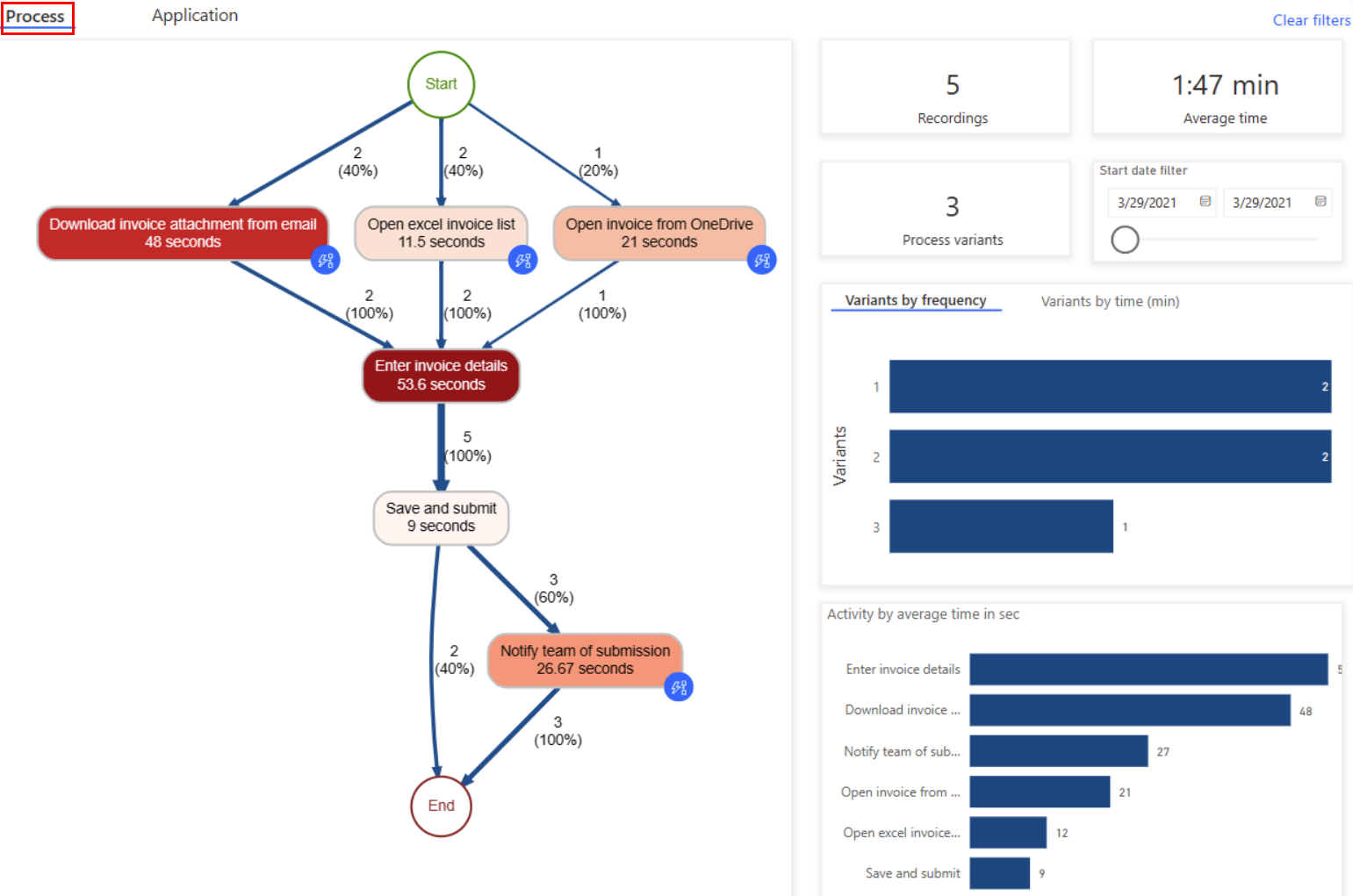
Aktiviteter er opgaver eller handlinger, der udgør en forretningsproces, og de kan udføres af mennesker eller maskiner. I proceskortet repræsenteres aktiviteter som noder og overgange mellem dem som kanter, hvor hver sekvens har en start og en slutning.
Proceskortet viser forskellige kombinationer af aktiviteter som separate procesvarianter. Hver procesvariant er en entydig sekvens af aktiviteter fra starten til slutningen af processen. De enkelte varianter adskiller sig fra hinanden med mindst én aktivitet. Proceskortet leverer metrikker som f.eks. hyppigheden af aktiviteterne og gennemløbstiden for hver variant. Hyppigheden angiver det samlede antal af optagelser/sager, der passerer gennem en aktivitet, mens gennemløbstid er tiden mellem den første og sidste hændelse i en sag.
Der er forskellige filtre, du kan bruge til at foretage detailudledning af processen:
Variantvælger: Du kan aktivere dette filter ved at vælge en eller flere søjler i søjlediagrammet Varianter. Den giver dig mulighed for at vælge én variant eller et sæt procesvarianter, der kan visualiseres i proceskortet.
Optagelsesvælger: Du kan aktivere dette filter ved at klikke på en eller flere søjler i søjlediagrammet Optagelse efter tid. Den giver dig mulighed for at vælge én optagelse eller et sæt optagelser, der kan visualiseres i proceskortet.
Startdatofilter: Giver dig mulighed for at se procesvisualiseringen i en bestemt periode.
Der er angivet specifikke målepunkter som nøgletal, der kan hjælpe dig med at få en bedre forståelse af processen. Disse metrikker gennemgås mere detaljeret nedenfor.
Behandle nøgletal
Antal optagelser: Viser, hvor mange optagelser af samme proces der er sendt for at analysere denne proces. Jo flere optagelser der er til rådighed, jo mere indsigt får du. Hvis du for eksempel kun leverer få optagelser af en proces, der skal fuldføre flere stier, får du måske ikke indblik i alle de mulige procesvariationer.
Antallet af varianter: Viser det antal stier, en proces kan følge. Hvis en proces f.eks. har én ekstra aktivitet, tælles den med som endnu en variant af processen.
Gennemsnitlig tid: Viser dig den gennemsnitlige tid, det tager at fuldføre en proces på tværs af alle de optagelser, der er knyttet til processen. Det er et vigtigt datapunkt procesminig, da undersøgelse af varigheden af en proces kan afsløre eventuelle flaskehalse.
Visualiseringer af procesoversigt
Varianter efter hyppighed: Hvor mange gange en bestemt processti blev fulgt af processen.
Varianter efter tid: Den gennemsnitlige tid, der blev brugt på at afslutte processen pr. variant.
Aktivitet efter gennemsnitlig tid: Den gennemsnitlige tid, de enkelte aktiviteter tager. Et hurtigt kig på denne visualisering kan være med til at vise de mest tidskrævende aktiviteter i en proces.
Optagelser efter tid: Den tid, det tog for de enkelte optagelser i en proces.
Startdato: Viser dig datointervallet for de analyse- og proceskort, der vises i rapporten.
Programanalyser
Programanalyser giver dig mulighed for at få større indsigt i optagelser ved at forstå brugen af programmet. I denne rapport får du besked om følgende:
De mest anvendte apps.
Adgangsmønstre, og hvilke apps der bruges sammen.
Appindsigt for hver aktivitet eller optagelse.
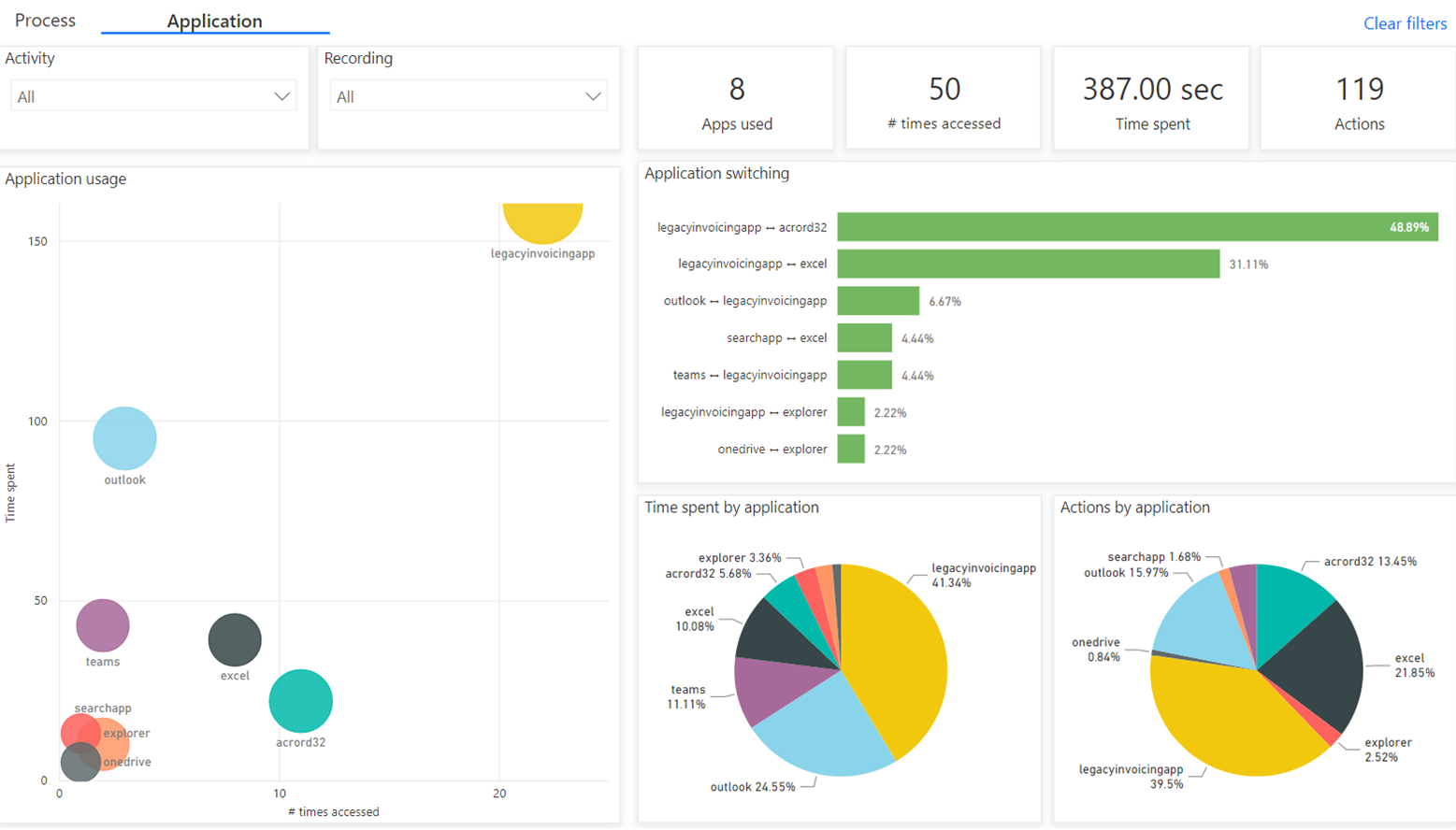
Programanalysers nøgletal
Anvendte apps: Det samlede antal apps, der bruges i en proces.
Antal (#) gange tilgået: Antal gange, apps er tilgået. De tidspunkter, der åbnes, er, når en app igen kommer i fokus.
Tidsforbrug: Den tid, der er brugt i apps. Denne tæller ikke tidsforbrug, når der ikke er fokuseret på en app, f.eks. stationære computere.
Handlinger: Antallet af handlinger i apps.
Visualiseringer af programanalyse
- Applikationsanvendelse: I dette punktdiagram vises den tid, der er brugt, og de gange, hver app er brugt, med størrelsen på cirkler, der repræsenterer, hvor mange optagelser der bruger den pågældende app. Formålet med dette diagram er at afbilde brugsmønstre. Nogle apps bruges måske hyppigt, men kun i korte perioder, hvilket angiver, at optageren springer frem og tilbage mellem dette program og andre. Andre programmer er måske brugt i en længere periode, og processen er stærkt afhængig af handlinger, der opstår i det pågældende program, uden at det kræver omfattende brug af andre programmer.
Størrelsen på cirklerne i punktdiagrammet angiver hyppigheden af brugen af de enkelte programmer på tværs af alle optagelser. De applikationer, der bruges i de fleste eller alle optagelser, har større cirkler. Disse oplysninger kan være nyttige, når du skal identificere vigtige programmer i en proces, der kræver optimering eller automatisering for at forbedre den overordnede effektivitet.
Applikationsskift: Dette søjlediagram bruges til at vise hyppigheden af de programpar, der bruges sammen. Det supplerer punktdiagrammet over applikationsanvendelse ved at angive yderligere oplysninger om, hvilke to programmer der oftest bruges sammen. Den indsigt, der er opnået fra dette diagram, kan hjælpe dig med at identificere dataoverførsler eller manuelt input mellem disse programmer, hvilket er vigtigt at overveje, når processen skal optimeres eller automatiseres.
Tidsforbrug efter applikation: Dette er et cirkeldiagram, der bruges til at repræsentere distributionen af den tid, der bruges på de enkelte programmer. Denne visualisering giver en klar forståelse af, hvilke programmer der bruges mest i form af deres tidsforbrug.
Handlinger efter applikation: Et cirkeldiagram, der viser en fordeling af udførte handlinger pr. program. Dette visuelle element hjælper dig med at identificere, hvilke programmer der har de fleste handlinger eller manuelle input, og giver indsigt i områder, der kan kræve yderligere optimering eller automatisering.